- shares
- Facebook Messenger
- Gmail
- Viber
- Skype
Vì lý do nào đó, bạn thêm sản phẩm vào giỏ hàng thất bại, lỗi giỏ hàng rỗng hoặc thậm trí giỏ hàng đã có sản phẩm. Lỗi này có thể do vấn đề cache. Bài viết này mình sẽ đề cập những nguyên nhân và cách sử lý.
Kiểm tra trạng thái WooCommerce
Hãy chắc chắn WooCommerce không phát hiện lỗi, nếu bạn nhìn thấy cảnh bảo đỏ trong phần kiểm tra trạng thái WooCommerce/System Status.
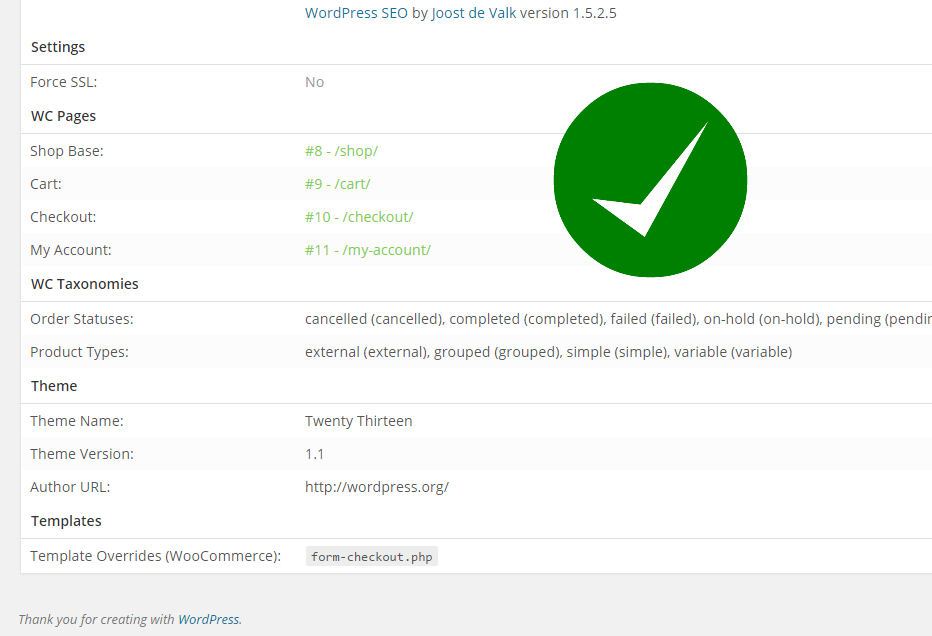
Công cụ sửa lỗi WooCommerce
Nhấn vào các nút ở tab công cụ để xóa bộ nhó đệm , và cũng đảm bảo sửa lại các dữ liệu khác nếu gặp lỗi. Xem hình dưới đây:
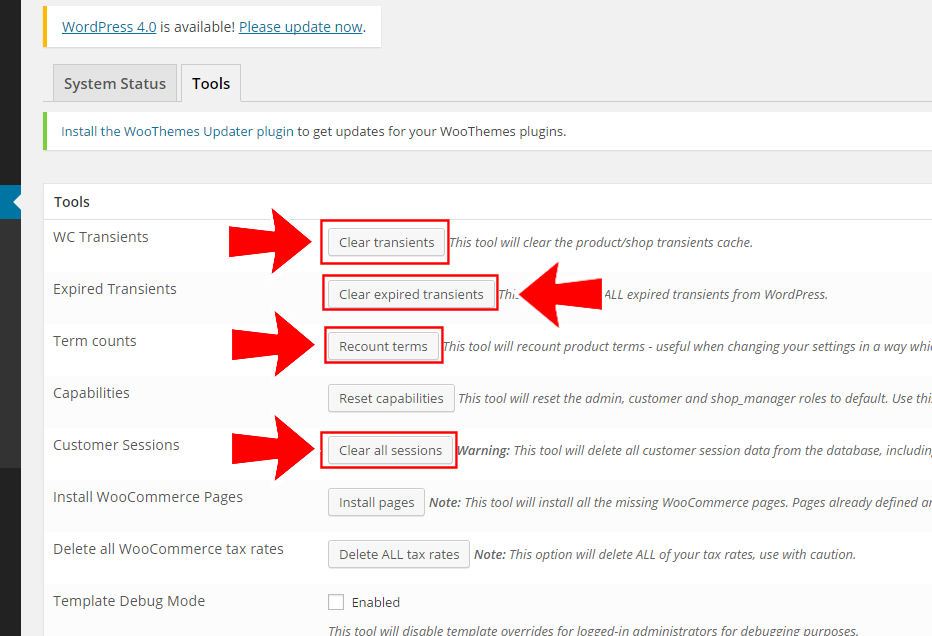
Kiểm tra công cụ
Bước theo, bạn kiểm tra giao diện Theme , phiên bản WooCommerce & WordPress có tương thích hay không?
Một vài theme bản quyền sẽ không thông báo về tình trạng update phiên bản mới trong quản trị WordPress. Do vậy bạn cần đảm bảo rằng phiên bản bạn đang sử dụng có tương thích với plugin WooCommerce. WooCommerce có một bộ công cụ tiện ích giúp bạn phát hiện những yếu tố, sử dụng Hook lỗi thời hay xung đột cấu hình PHP.. Bạn có thể kiểm tra ở phần “Status”
Thiết lập Permalinks
Nếu lỗi thêm sản phẩm của giỏ hàng xẩy ra, bạn cũng có thể kiểm tra lại URL, nếu URL không tìm thấy bạn sẽ cần lưu lại cấu hình Permalinks bằng cách truy cập WordPress/Settings/Permalinks và nhấn nút Lưu.
Kiểm tra WooCommerce API end-point?
Hãy kiểm tra lại phần cấu hình Checkout Endpoints, nếu có ký tự cách hay sai tên thì sửa lại như trong hình dưới:
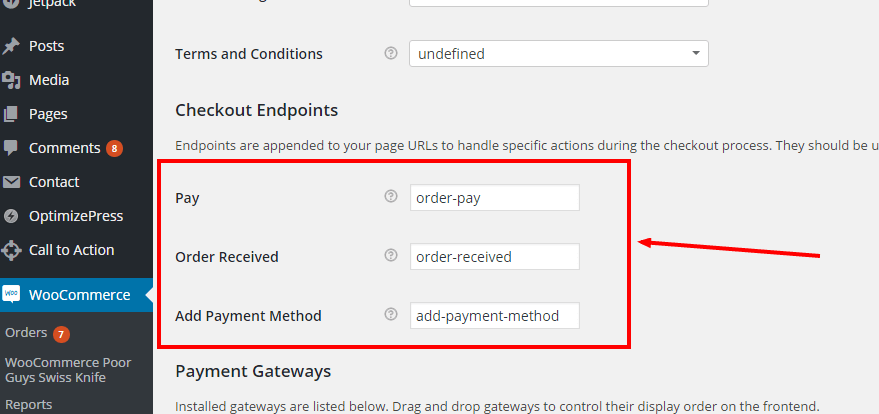
Kiểm tra SSL?
Cài đặt SSL cho WordPress không đúng, WooCommerce của bạn có thể không hoạt động đúng với chức năng giỏ hàng, và thanh toán. Nếu SSL chưa được xác minh, bạn có thể tắt ssl.
Kiểm tra cấu hình plugin bộ đệm
Nhớ răng giỏ hàng và trang thanh toán sẽ không hoạt động nếu bị cache. Nếu plugin tạo cache cho wordoress của bạn , lưu bộ nhớ đệm vào các trang này , giỏ hàng của bạn sẽ không hoạt động.
Nếu bạn sử dụng Siteground hosting, bạn cũng cần tắt hệ thống cache hoặc cấu hình lại để tương thích với WooCommerce. Do một vài Host có hệ thống cache riêng và chúng sẽ lưu mọi thứ , các trang thanh toán và giỏ hàng cũng không ngoại lệ. Cách đơn giản bạn tạo một ticket để nhờ họ trợ giúp.
Ví dụ, WPEngine , siteground là web hosting cao cấp, họ có hệ thống cache ổn định. Vui lòng liên hệ nhà cung cấp hosting của bạn yêu cầu họ loại bỏ cache cho URL thuộc về WooCommerce hoặc ajax.
Vô hiệu hóa plugins
Nếu website của bạn sử dụng nhiều plugins, bạn có thể vô hiệu hóa từng plugin trừ WooCommerce. Sau khi tắt plugin bạn kiểm tra lại tính năng giỏ hàng & bật lại từng plugin, nếu giỏ hàng hoạt động trỏ lại.
Theme WordPress không tương thích?
WooCommerce cũng kiểm tra các Hook và hàm bạn sử dụng trong giao diện, nếu phát hiện sự bất đồng hay theme của bạn sử dụng phiên bản WooCommerce cũ, bạn cần kích hoạt giao diện WordPress mặc định để kiểm tra.
Kiểm tra WooCommerce database
Nếu bạn có truy cập quản trị WordPress hoặc cPanel bạn cũng nên kiểm tra số lượng bảng MySQL tạo bởi WooCommerce. Khi mình giao diện quản trị phpMyAdmin, mình đã phát hiện bảng `woocommerce_sessions` bị thiếu. Nếu gặp phải trường hợp này, bạn tạo lại bảng bằng cách tắt plugin WooCommerce và bật lại. WooCommerce sẽ tạo lại cấu trúc các bảng bị thiếu.
Bên cạnh đó, bạn cũng có thể bật “thêm sản phẩm vào giỏ hàng bằng ajax” trong trang cấu hình WooCommerce, để chắc chắn tính năng giỏ hàng có hoạt động ? Một trong số nguyên nhân, mình đề cập ở trên là những yếu tố giỏ hàng WooCommerce của bạn không hoạt động.
Để nhận được bài viết mới vui lòng đăng ký kênh kiến thức WordPress từ A-Z ở Form bên dưới. Bạn cũng có thể nhận được sự trợ giúp trên Twitter và Facebook
- shares
- Facebook Messenger
- Gmail
- Viber
- Skype